Tích hợp Taxjar
Tích hợp Taxjar
Tích hợp TaxJar cho phép người dùng ERPNext tự động tính thuế dựa trên địa chỉ của khách hàng, công ty và địa điểm giao hàng.
Bạn sẽ cần mã thông báo API từ tài khoản của mình để thiết lập Taxjar.
Trước tiên, hãy tạo một tài khoản Taxjar theo yêu cầu của bạn.
Đăng nhập vào trang tổng quan tài khoản của bạn và nhấp vào nút Tài khoản và nhấp vào API TaxJar trong danh sách tùy chọn thả xuống.
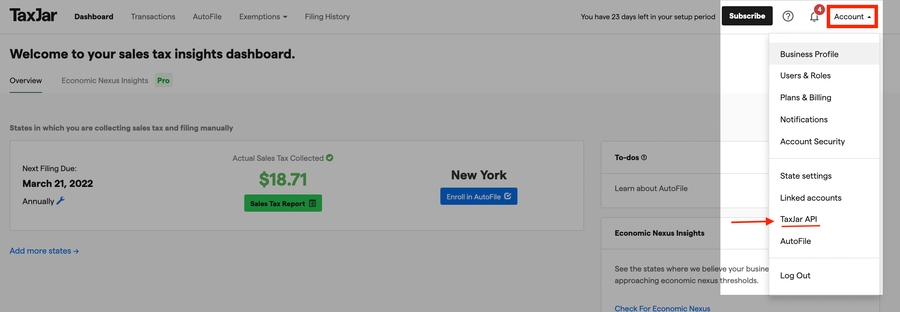
Bây giờ bạn sẽ thấy mã thông báo API của mình, những mã thông báo này sẽ cần thiết để định cấu hình tích hợp ERPNext TaxJar của bạn.
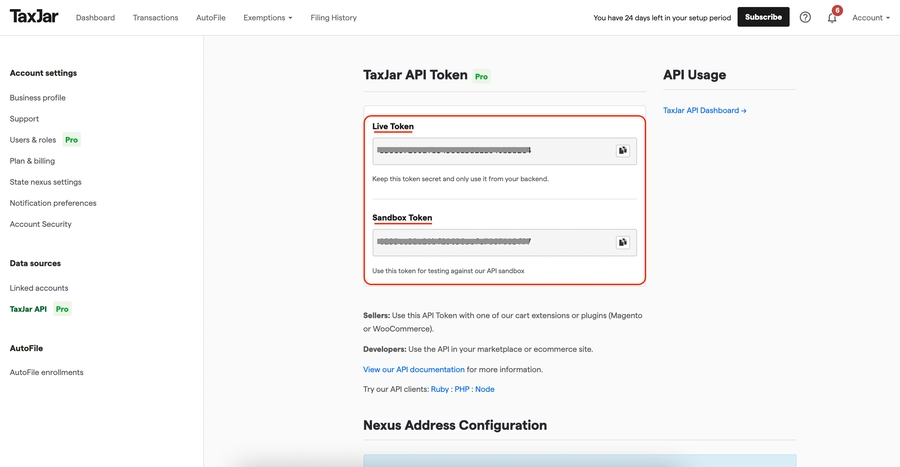
Nexus là gì?
Bạn không cần phải đăng ký để thu thuế bán hàng từ khách hàng ở mọi tiểu bang. Bạn sẽ chỉ thu thuế bán hàng từ những khách hàng sống ở các tiểu bang mà bạn có mối quan hệ!
"Nexus" là một loại kết nối cụ thể với một tiểu bang đủ quan trọng để bạn được yêu cầu tuân thủ luật thuế bán hàng của tiểu bang đó.
Làm cách nào để biết tôi có Nexus ở đâu?
Bạn sẽ luôn có mối liên hệ ở trạng thái nhà bạn đang ở.
Để biết thêm chi tiết, vui lòng đọc trên trang TaxJar chính thức về Nexus mà không bị thất bại!
Thêm trạng thái:
Vui lòng làm theo hướng dẫn chi tiết được cung cấp trên trang TaxJar chính thức tại đây về việc thêm / xóa trạng thái vào trang tổng quan của bạn, vui lòng làm theo hướng dẫn của họ từ trên xuống dưới vì nó sẽ giúp bạn thiết lập mọi thứ một cách hoàn hảo.
Trong thanh tuyệt vời, hãy tìm kiếm 'Cài đặt TaxJar'. Đây là nơi bạn định cấu hình tích hợp TaxJar của mình trong ERPNext.

Chế độ sandbox:
TaxJar cung cấp một môi trường hộp cát để kiểm tra và phát triển tự động. Sau khi tạo mã thông báo API hộp cát, hãy trỏ ứng dụng khách API của bạn đến môi trường hộp cát: https://api.sandbox.taxjar.com ]
Thiết lập mã thông báo và người đứng đầu tài khoản:
Bật tính toán thuế, tạo giao dịch TaxJar:
Bạn cần bật các tùy chọn này để tính thuế tự động và các giao dịch này sẽ xuất hiện trên trang giao dịch tài khoản TaxJar của bạn, nơi bạn có thể theo dõi chúng và phân tích bảng phân tích thuế.
Khi bạn đã thực hiện một số giao dịch, chúng sẽ tự động xuất hiện trên trang Giao dịch TaxJar của bạn :
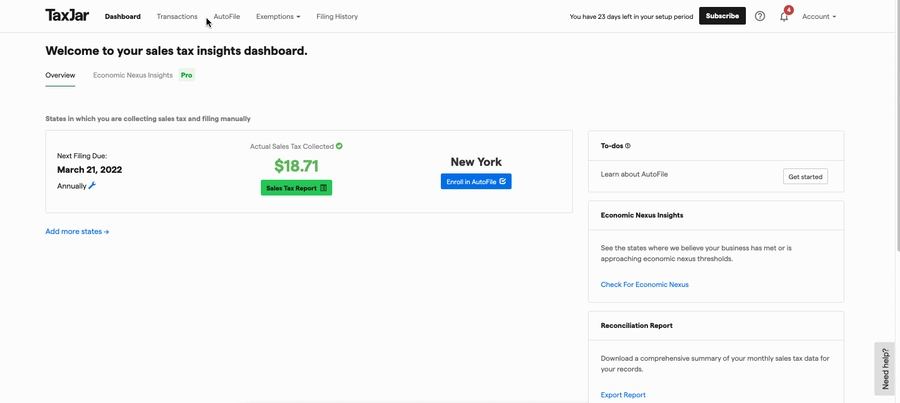
Bạn có thể kiểm tra tất cả các giao dịch đã thực hiện và bảng phân tích thuế chi tiết.
Sao chép mã thông báo API từ tài khoản TaxJar của bạn như được hướng dẫn ở trên và dán nó vào trường Khóa API trực tiếp và khóa API hộp cát.
Bạn sẽ phải đặt hai đầu tài khoản cho Thuế và Vận chuyển, chọn các tài khoản theo yêu cầu và khi mọi thứ đã được định cấu hình, hãy nhấp vào lưu và bạn đã sẵn sàng!
Để tích hợp hoạt động trơn tru, vui lòng đảm bảo rằng bạn đã tạo địa chỉ chính xác cho công ty, khách hàng, nhà cung cấp, v.v.
Ghi chú:
Trong khi tạo địa chỉ, hãy đảm bảo rằng trong trường Bang / Tỉnh, bạn nhập đúng trạng thái. TaxJar yêu cầu định dạng 2 chữ cái cho các tiểu bang cho ví dụ. New York được coi là NY, nhưng không cần nhập bắt buộc theo cách đó, hệ thống sẽ tự động chuyển đổi thành mã tiểu bang gồm 2 chữ cái.
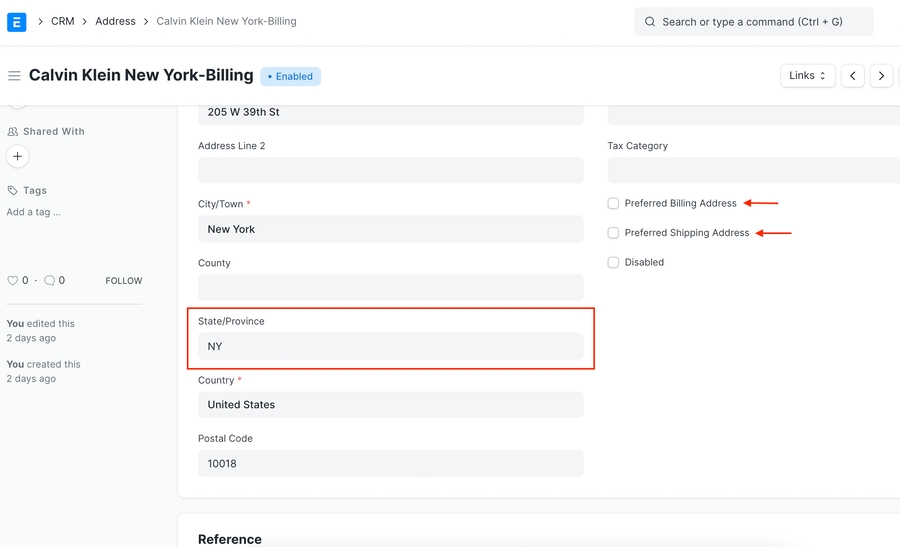
Bạn có thể chọn hộp kiểm Địa chỉ thanh toán ưu tiên và Địa chỉ giao hàng ưu tiên để tự động điền các trường đó vào các hóa đơn khác nhau và tránh rắc rối.
Đảm bảo rằng bạn đã điền chính xác các trường Thành phố / Thị trấn, Tiểu bang / Tỉnh, Quốc gia, Mã Bưu điện .
Bạn có thể muốn vô hiệu hóa các loại thuế nếu có, được đặt theo mặc định.
Trong trường hợp này, chúng tôi có một công ty có trụ sở tại New York và chúng tôi đang phát hành Hóa đơn bán hàng cho một khách hàng có trụ sở trong cùng tiểu bang.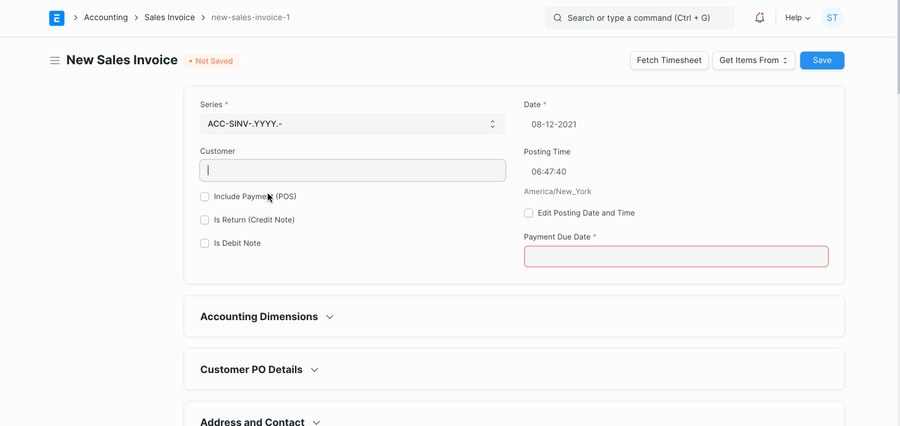
Như bạn thấy, các khoản thuế và phí dựa trên tiểu bang và mã pin sẽ được áp dụng tự động khi tiết kiệm.
Last updated